ChatGPTのパスワード変更方法と安全に管理するためのポイント

ChatGPTのパスワードを変更したい時に知っておくべき基本情報
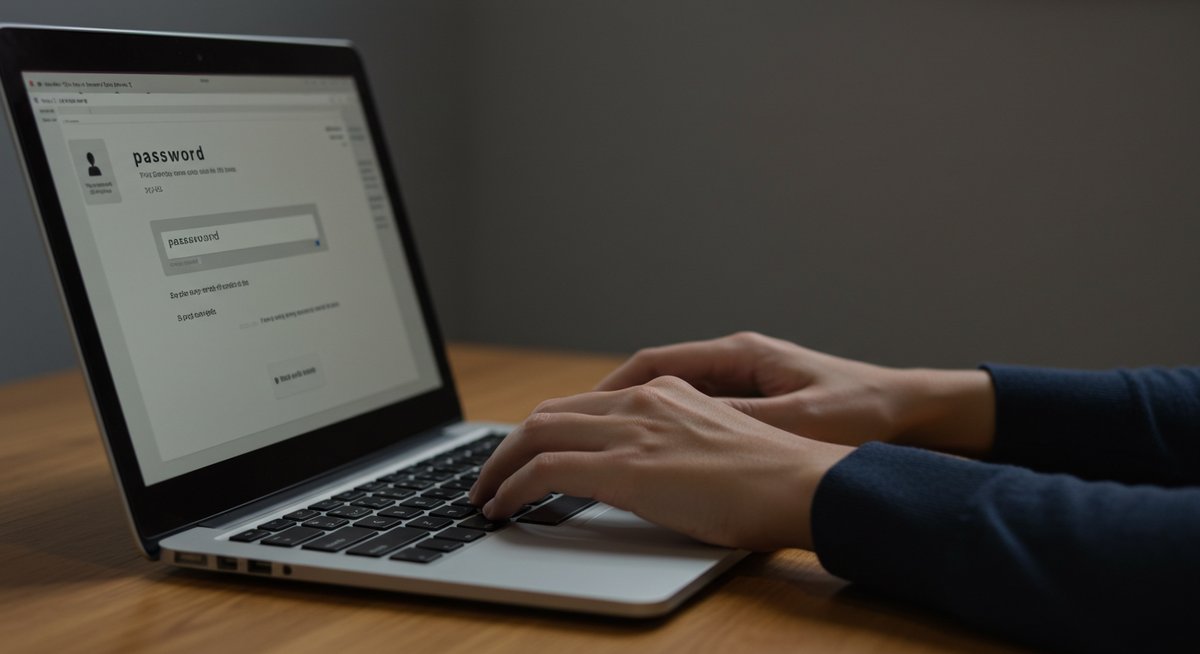
ChatGPTのパスワードを変更する際には、基本的な仕組みや注意点を知っておくことで、安心して手続きを進められます。ここでは、パスワード変更に関する基礎知識を整理します。
ChatGPTのパスワード変更が必要な主なケース
パスワードの変更が必要になる場面はいくつか考えられます。たとえば、第三者にパスワードが知られてしまった可能性がある場合や、普段と異なる場所から不審なログイン履歴が確認された場合です。また、複数のサービスで同じパスワードを使い回している場合も、セキュリティの観点から見直しが推奨されます。
さらに、定期的にパスワードを変更することも、安全性を保つために有効です。以下のようなときは早めの変更を検討しましょう。
- パスワードを他人と共有したことがある
- 古いパスワードを長期間使用している
- サービスから「不正アクセスがあった」と連絡を受けた
このような場合は、できるだけ早くパスワードの変更を行うことで、アカウントの安全を維持できます。
パスワード変更前に準備しておきたいこと
パスワードを変更する前の準備も大切です。事前にログイン状態であるかどうかや、登録したメールアドレスが現在も使えるかを確認しておきましょう。メールアドレスが古くなっている場合、パスワード変更通知が届かず手続きが進まないこともあるため注意が必要です。
また、新しいパスワードを考えておくと、手続きがスムーズに進みます。メモを取りながら慎重に作成し、パスワードを忘れないように管理しましょう。もし複数のサービスで同じパスワードを使っている場合は、この機会に一緒に見直しておくのもおすすめです。
安全なパスワード設定のコツ
安全性を高めるには、適切なパスワードを設定することが欠かせません。推測されにくいパスワードを作るためには、英字(大文字・小文字)、数字、記号を組み合わせて12文字以上にすることが基本です。簡単な単語や生年月日など、予測しやすい情報は避けましょう。
以下のポイントを参考にしてください。
- 英字・数字・記号をバランスよく使用する
- 名前や誕生日などの情報を含めない
- 辞書に載っている単語を避ける
- 他サービスと同じパスワードを使わない
このような工夫を取り入れることで、第三者による不正アクセスのリスクを下げることができます。
ChatGPTパスワードの具体的な変更手順と注意点
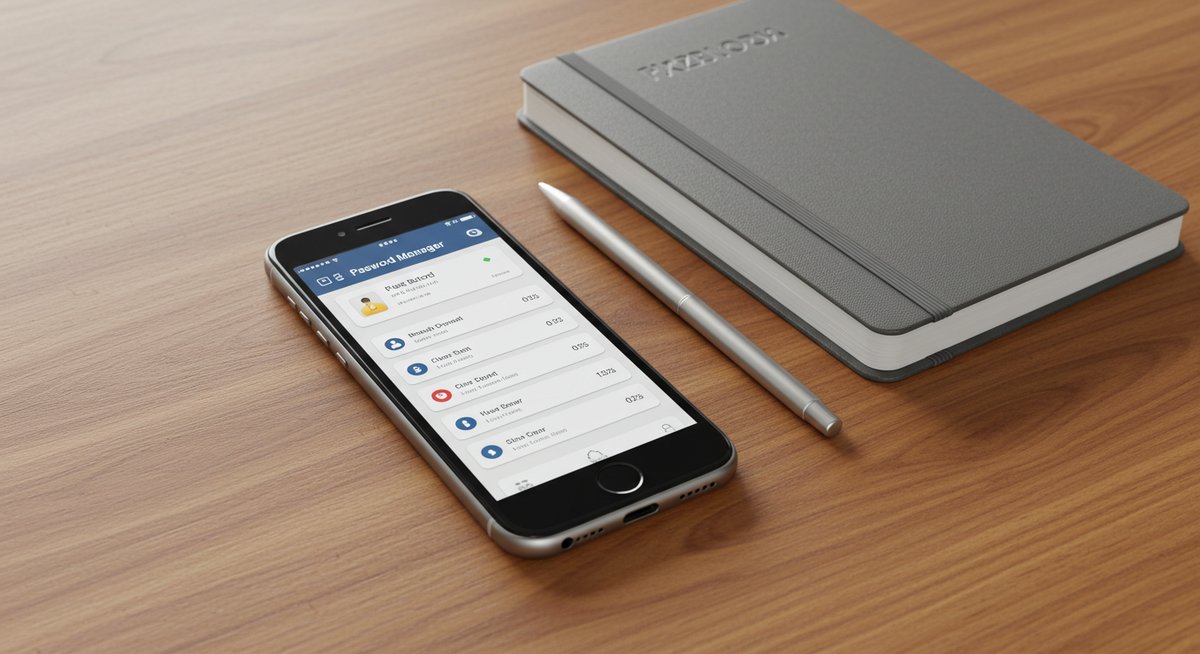
ここからは、実際にChatGPTのパスワードを変更する手順と、注意すべきポイントについて詳しく解説します。手順をしっかり確認すれば、迷わず変更できます。
ログイン画面からのパスワードリセット方法
パスワードを忘れた場合や変更したい場合は、ChatGPTのログイン画面から「パスワードをお忘れですか?」などのリンクをクリックします。その後、登録しているメールアドレスを入力すると、パスワードリセット用のメールが届きます。メールに記載されたリンクから新しいパスワードを設定してください。
パスワードリセットメールが届かない場合は、迷惑メールフォルダを確認しましょう。メールアドレスに誤りがないかも再度確認してみてください。手順に従えば、数分でパスワードの再設定が完了します。
パスワード変更時によくあるトラブルと解決策
パスワード変更時には、「リセット用メールが届かない」「新しいパスワードが登録できない」といったトラブルが発生することがあります。メールが届かない場合は、迷惑メールフォルダやメールアドレスの入力ミスを疑いましょう。また、メールサーバーの遅延で届くまで時間がかかることもあります。
新しいパスワードが受け付けられない場合は、桁数が足りているか、使えない文字やよく使われる単語が含まれていないかを確認してください。どうしても解決しない場合は、公式のサポート窓口に問い合わせると安心です。
パスワード変更後に確認すべきポイント
パスワードの変更が完了した後は、正しくログインできるかを試してみましょう。また、他の端末やアプリで自動ログインしていた場合は、一度ログアウトまたは再ログインが必要になることもあります。アカウント情報が正しく更新されているか、メールでの通知が届いているかも確認してください。
さらに、アカウントに登録したメールアドレスやセキュリティ設定を再度確認しておくと、予期せぬトラブルを防げます。万が一、心当たりのないログイン履歴や通知があれば、即座に対応することが大切です。
パスワードを安全に管理するおすすめの方法

パスワードの安全な管理は、アカウント保護に直結します。ここでは実践しやすい管理方法や、より安全性を高めるコツをご紹介します。
パスワードマネージャーの活用方法
パスワードマネージャーは、複雑なパスワードを安全に保存できるツールです。1つのマスターパスワードを覚えておくだけで、複数のサービスのパスワードを自動で管理できます。これにより、パスワードを使い回すことなく、セキュリティを保つことが可能です。
主なパスワードマネージャーの機能を表にまとめました。
| 機能 | 説明 | 例 |
|---|---|---|
| 自動保存 | パスワード入力時に自動保存 | 1Password |
| 自動入力 | ログインフォームに自動入力 | LastPass |
| 複数端末対応 | スマホ・PCでデータ共有 | Bitwarden |
このようなツールを利用することで、パスワード管理にかかる手間を減らし、紛失や漏洩のリスクも抑えられます。
定期的なパスワード変更を習慣化するコツ
安全性を高めるためには、定期的にパスワードを変更する習慣をつけましょう。たとえば、3か月ごとや半年ごとに定期的な見直し日を決めておくと忘れにくくなります。カレンダーやリマインダー機能を活用し、変更時期を自動で通知する方法もおすすめです。
また、「○月はパスワード見直し月」「年末は必ず変更する」など、決まったイベントやタイミングに合わせて実施するのも効果的です。こうした工夫を取り入れることで、無理なく定期的なパスワード変更が続けられます。
2段階認証を利用してアカウントを強化する
2段階認証は、パスワードに加えてもう一つの認証方法を追加する仕組みです。多くの場合、スマートフォンに届く確認コードや専用アプリの認証が利用されます。パスワードが漏れた場合でも、第三者が簡単にログインできなくなります。
ChatGPTの設定画面から2段階認証を有効にすることで、アカウントの安全性が高まります。設定方法は画面の案内に沿って進めば数分で完了しますので、ぜひ導入を検討しましょう。
ChatGPTを安心して使うためのセキュリティ対策

日々の使い方にも注意を払うことで、ChatGPTをより安全に利用できます。ここでは、実践しやすいセキュリティ対策について解説します。
不正アクセスを防ぐための基本的な対策
不正アクセスを防ぐためには、複雑なパスワード設定や2段階認証の導入が基本ですが、他にも日常的にできることがあります。たとえば、定期的にログイン履歴を確認し、心当たりのないアクセスがないかチェックすることも有効です。
また、公共のWi-Fiなどセキュリティが不十分なネットワークではログインしない、パソコンやスマートフォンのOSやアプリを常に最新の状態に保つことも重要です。これらの対策を組み合わせることで、被害のリスクが低くなります。
パスワード流出を防ぐための日常的な注意点
パスワード流出を防ぐためには、身近なことから意識を高めることが大切です。他人にパスワードを教えたり、紙やメモ帳などに書き残したりしないよう注意しましょう。また、メールやSMSで届くリンクからログインする場合は、公式サイトかどうかを必ず確認してください。
パスワードを入力する際は、周囲に人がいないか確認し、確実に入力することも大切です。こうした小さな心がけが、アカウント情報の漏洩リスクを大幅に下げることにつながります。
サポート窓口への相談が必要な場合の対応方法
自分だけでは解決できないトラブルが発生した際は、無理をせず公式のサポート窓口に相談しましょう。たとえば、パスワード変更がどうしてもできない場合や、不正アクセスの痕跡を発見した場合は、迅速な対応が求められます。
サポート窓口に問い合わせる際は、利用中のメールアドレス、アカウント名、発生している問題の詳細を事前にまとめておくとスムーズです。また、サポートからの返信メールを見逃さないよう注意してください。困ったときは一人で悩まず、積極的に専門スタッフのサポートを活用しましょう。
まとめ:ChatGPTのパスワード変更と安全管理で安心して利用するために
ChatGPTを安心して利用するためには、パスワード変更のタイミングや安全な設定方法、日常的なセキュリティ対策を心がけることが大切です。今回ご紹介したポイントを参考に、日々のアカウント管理を見直してみてはいかがでしょうか。
パスワードマネージャーや2段階認証の活用、定期的な見直しを取り入れることで、より安全にChatGPTを利用できます。困ったときは公式サポートを頼ることも大切です。正しい知識で、快適かつ安全な環境づくりを目指しましょう。









